Anzeigen der Registerkarte "Entwicklertools" im Menüband
Um auf die Registerkarte "Entwicklertools" im Menüband einer Office-App lizenzierung zuzugreifen, müssen Sie sie so konfigurieren, dass diese Registerkarte angezeigt wird, da sie nicht standardmäßig angezeigt wird. Beispielsweise müssen Sie diese Registerkarte anzeigen, wenn Sie GroupContentControl einer Anpassung auf Dokumentebene für Word hinzufügen möchten.
Hinweis
Dieser Leitfaden gilt nur für Office 2010-Anwendungen und neuer. Wenn Sie diese Registerkarte im Microsoft Office System 2007 anzeigen möchten, lesen Sie die folgende Version dieses Themas How to: Show the Developer tab on the ribbon.
Gilt für: Die Informationen in diesem Thema gelten für Projekte auf Dokumentebene und VSTO-Add-In-Projekte für die folgenden Anwendungen: Excel; InfoPath 2013 und InfoPath 2010; Outlook; Powerpoint; Projekt; Visio; Wort. Weitere Informationen finden Sie unter features available by Office-App lication and project type.
Hinweis
Access verfügt nicht über eine Registerkarte "Entwicklertools ".
Hinweis
Möchten Sie Lösungen entwickeln, die die Office-Erfahrung auf mehreren Plattformen erweitern? Schauen Sie sich das neue Office-Add-Ins-Modell an. Office-Add-Ins haben im Vergleich zu VSTO-Add-Ins und -Lösungen einen geringen Platzbedarf, und Sie können diese mithilfe nahezu jeder Webprogrammiertechnologie erstellen, z. B. HTML5, JavaScript, CSS3 und XML.
Anzeigen der Registerkarte "Entwickler"
Starten Sie eine der Office-Anwendungen, die in diesem Thema beschrieben werden. Siehe " Gilt für: Hinweis weiter oben in diesem Thema".
Wählen Sie auf der Registerkarte "Datei " die Schaltfläche "Optionen " aus.
Die folgende Abbildung zeigt die Schaltfläche "Datei " und "Optionen " in Office 2010.

Die folgende Abbildung zeigt die Registerkarte "Datei " in Office 2013.

Die folgende Abbildung zeigt die Schaltfläche "Optionen " in Office 2013.
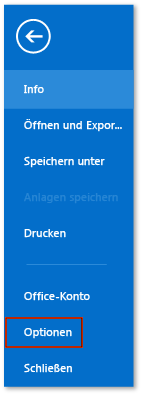
Wählen Sie im Dialogfeld "ApplicationName-Optionen" die Schaltfläche "Menüband anpassen" aus.
Die folgende Abbildung zeigt das Dialogfeld "Optionen " und die Schaltfläche "Menüband anpassen" in Excel 2010. Der Speicherort dieser Schaltfläche ist bei allen anderen Anwendungen vergleichbar, die im Abschnitt "Betrifft" oben in diesem Thema aufgeführt werden.
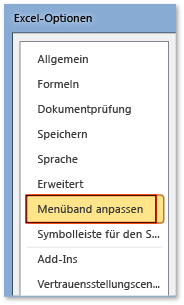
Aktivieren Sie in der Liste der registerkarten Standard das Kontrollkästchen "Entwicklertools".
Die folgende Abbildung zeigt das Kontrollkästchen "Entwicklertools " in Word 2010 und Word 2013. Der Speicherort dieses Kontrollkästchens ist bei allen anderen Anwendungen vergleichbar, die im Abschnitt "Betrifft" oben in diesem Thema aufgeführt werden.
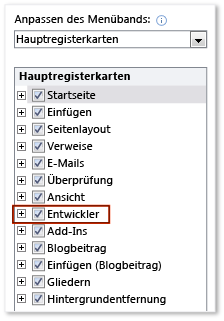
Klicken Sie auf die Schaltfläche "OK ", um das Dialogfeld "Optionen " zu schließen.